Как изменить Minecraft Skin на PC or Mobile
Minecraft - это международное явление с более чем 200 миллионов копий. Хотя вы можете найти множество однопользовательских контентов, более весело, когда вы пары с другими игроками на царстве или сервере все свои собственные - особенно если вы настраиваете свой внешний вид с custom skin
В Интернете есть широкий ассортимент скинов. Если вы обнаружите, что вы любите, и вы хотите использовать его в своей игре, вот как изменить свой Minecraft skin на PC or mobile

Где вы можете найти Minecraft Skins?
Если вы хотите пользовательский Minecraft skin, вам нужно знать, где посмотреть. Есть несколько популярных сайтов, которые дают доступ к десяткам или даже сотням Minecraft skin, бесплатно
- Skindex: странное название в сторону, Skindex имеет сотни разных скинов на выбор, а также надежного search engine. Вы также можете загрузить свои собственные скины, а также редактировать существующие скины, чтобы удовлетворить ваши предпочтения.
- MinecraftSkins.net: MinecraftSkins.net - еще один репертуар разных скинов. Они организованы по типу, поэтому вы можете выбрать между телевизором, Movies, Games, People, Mobs и многое другое.
- PlanetMinecraft: PlanetMinecraft - treasure trove ресурсов для Minecraft. Это не ограничивается только скинами, но и карт и текстурные пакеты
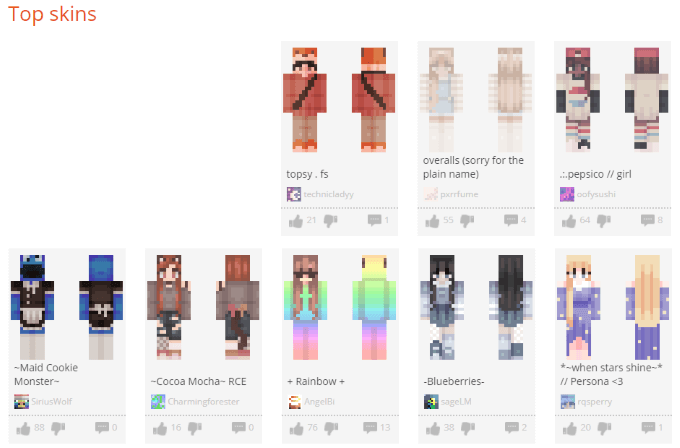
Вы можете найти практически любую кожу, которую вы можете подумать на этих веб-сайтах, но вы также можете сделать свою собственную кожу, следуя базовой модели. Найдите время, чтобы настроить свой персонаж в любой момент, когда вам нравится
Как изменить Minecraft Skin на ПК
Есть несколько разных способов изменить вашу кожу в Minecraft
Как изменить Skin через Minecraft.net
Как только вы найдете кожу, изменяя это простая задача. Во-первых, перейдите на Minecraft.net and log в свою учетную запись. Click Skins на левой стороне экрана. Вам будет представлено два варианта размера для вашей кожи: wider variant и тощая версия. Выберите тот, который лучше всего подходит для вашего персонажа
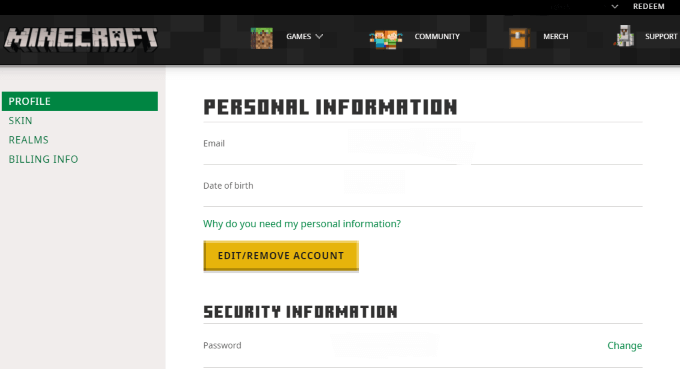
После этого прокрутите вниз и нажмите Select A File. Select Загруженный skin file Вы выбрали, а затем выберите Upload. Как только вы сделаете это, ваша кожа будет отображаться как новая кожа в следующий раз, когда вы запускаете игру
Как изменить Skins Through Minecraft Launcher
Еще один простой способ изменить скины - через сам запуска Minecraft. Во-первых, запустите игру, а затем нажмите Skins в navigation bar. На этом экране отображается все скины, которые вы в настоящее время добавили в игру, а также в текущей оборудованной коже
Если ваша текущая кожа не в библиотеке, вы можете нажать Add на Library, чтобы добавить его в список доступных вам скинов. Если вы хотите добавить кожу из папки загрузки, нажмите New skin. Дайте коже имя и выберите, соответствует ли он моделям классики или Slim player
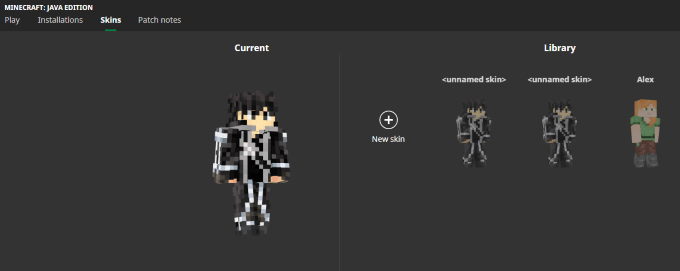
После этого нажмите Browse and navigate в папку, в которой есть кожа. Выберите skin and click Okay, а затем нажмите Save, чтобы сохранить его в вашей библиотеке, или click Save & Use, чтобы сохранить его в библиотеке и оснастить его своему персонажу
Hover Ваш курсор на любой коже в вашем library and click Use, чтобы оснастить его своему персонажу. Изменение вашей кожи не сделает никакой разницы в ваш игровой процесс - это чисто косметический выбор
Как изменить Minecraft Skins на Mobile
Изменение скинов на Minecraft mobile немного отличается, чем делать это на ПК, но хорошие новости - это то, что он все еще довольно легко. Сначала открыть Minecraft and tap Profile. Выберите character icon and tap Edit Character, а затем выберите второй значок слева - тот, который выглядит как три персонажа, стоящие вместе
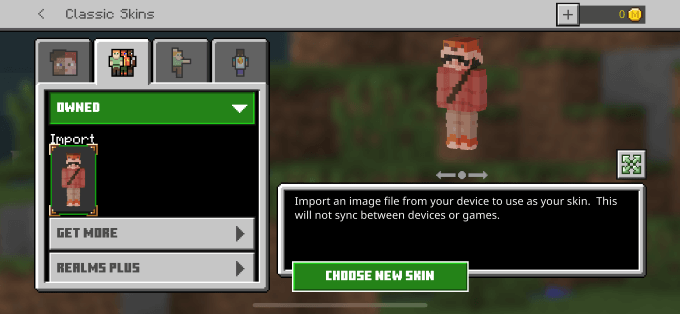
Tap Owned, а затем нажмите на значок под Import. После этого нажмите Choose New Skin. Это открывает ваш photo library на вашем телефоне. Если вы загрузили кожу, выберите его из библиотеки. Если вы еще не нашли кожу, перейдите в Интернет и ищите один, а затем сохраните его на фотографиях
Make Конечно, сохраненное изображение - это то, что выглядит довольно искажено так:

Вы должны использовать правильный тип изображения, или игра не распознает ее как кожу. Как только вы выберете изображение, игра подскажет вам одобрить его внешний вид. Как только вы сделаете это, кожа будет добавлена в вашу игру
Затем вы можете выбрать кожу и начать играть в игру
Ваш Minecraft skin - это простой способ представлять ваш personality in-game. Будьте ли вы играете на творческом сервере с друзьями или просто хочу, чтобы герцогнуть его в battle mode, не придерживайтесь с plain Steve or Alex skin. Выберите тот, который подходит вам, будь то Bigfoot или ваш любимый аниме
Related posts
Как играть в Minecraft с друзьями: ПК, мобильный телефон и консоль
Скачать эмулятор Tencent Gaming Buddy PUBG Mobile для ПК
5 лучших пакетов модов для Minecraft
Как варить зелья в Майнкрафте
Где найти алмазы, слизь и пчел в Minecraft
Что такое клиент Minecraft Badlion?
Как настроить маяк в Minecraft
6 расширенных подсказок в Minecraft, чтобы улучшить вашу игру
Используйте GBoost для повышения производительности игр на ПК с Windows 10
Что такое код Konami и как его использовать?
Как присоединиться к миру Minecraft (или создать свой собственный)
Как переключаться между игровыми режимами в Minecraft
Как начать работу в Animal Crossing: New Horizons
Руководство: Как сделать фейерверк в Minecraft
Как включить трассировку лучей в Minecraft
Как телепортироваться в Minecraft
Как скачать и использовать шейдеры для Minecraft
Исправлена проблема с разрядкой аккумулятора Surface Book во время игр, сна и виртуальной реальности.
Как сделать карту в майнкрафте
Исправление Minecraft: существующее соединение было принудительно закрыто






